Оновлено квітень 2024: Припиніть отримувати повідомлення про помилки та сповільніть роботу системи за допомогою нашого інструмента оптимізації. Отримайте зараз на посилання
- Завантажити та встановити інструмент для ремонту тут.
- Нехай сканує ваш комп’ютер.
- Тоді інструмент буде ремонт комп'ютера.
Коди помилок часто вказують на те, що пішло не так під капотом апаратного забезпечення комп’ютера. Не рекомендується ігнорувати повідомлення про помилки, особливо якщо це фатальне повідомлення про помилку, яке може попередити користувача про серйозну проблему.
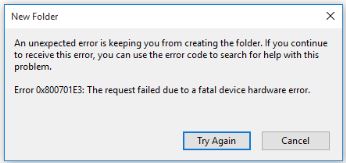
І якщо цього не вирішити, такі проблеми можуть призвести до величезних втрат. Тому важливо мати загальне розуміння повідомлень про помилки та пов'язаних з ними кодів. У цій статті описано, як виправити помилку 0x800701e3.
Ця помилка викликана апаратною несправністю, коли операції вводу-виводу не вдаються під час передачі файлу з одного місця в інше. Повідомлення про помилку завжди вказує на те, що процес не вдалося завершити через апаратну несправність.
У більшості випадків єдиним виходом з апаратного збою є заміна вийшов з ладу жорсткий диск. Однак використання наведених нижче рішень не зашкодить, оскільки іноді вони допомагають усунути цю помилку.
Запустіть сканування CHKDSK та сканування SFC, щоб виправити помилку 0x800701E3

Якщо під час спроби очистити інсталяцію Windows ви зустрічаєте помилку 0x800701E3, можливо, на жорсткому диску багато несправних секторів або помилок. Є кілька вбудованих утиліт Windows, які можна використовувати для виправлення несправних секторів та помилок певною мірою.
Перша вбудована утиліта - це запуск сканування CHKDSK. Цей метод допоміг деяким користувачам усунути помилку 0x800701E3. Ось як це робиться:
Крок 1. Вимкніть комп’ютер та перезавантажте комп’ютер із встановленого Windows 10 USB / DVD.
Крок 2. Коли з’явиться екран «Встановити зараз», натисніть «Відремонтувати комп’ютер».
Крок 3. У спливаючому вікні перейдіть до меню Додаткові параметри та перейдіть до меню Виправлення неполадок. Потім натисніть Командний рядок у Розширених параметрах.
Крок 4. У командному рядку введіть таку команду та натисніть Enter, щоб запустити сканування CHKDSK на відповідному жорсткому диску: chkdsk / f D: (Примітка: D: буква диска відповідного жорсткого диска). Ця команда сканує та відновлює відсутні або пошкоджені системні файли.
Оновлення квітня 2024 року:
Тепер за допомогою цього інструменту можна запобігти проблемам з ПК, наприклад, захистити вас від втрати файлів та шкідливого програмного забезпечення. Крім того, це чудовий спосіб оптимізувати комп’ютер для максимальної продуктивності. Програма з легкістю виправляє поширені помилки, які можуть виникати в системах Windows - не потрібно кількох годин усунення несправностей, коли у вас під рукою ідеальне рішення:
- Крок 1: Завантажте інструмент для ремонту та оптимізації ПК (Windows 10, 8, 7, XP, Vista - Microsoft Gold Certified).
- Крок 2: натисніть кнопку "Нач.скан»Щоб знайти проблеми з реєстром Windows, які можуть викликати проблеми з ПК.
- Крок 3: натисніть кнопку "Ремонт всеЩоб виправити всі питання.
Крок 5. Після завершення команди chkdsk введіть таку команду та натисніть Enter, щоб запустити перевірку перевірки системних файлів (SFC): sfc / scannow. Цей процес займає певний час.
Крок 6. Після завершення сканування SFC можна спробувати очистити інсталяцію Windows ще раз і перевірити, чи помилка 0x800701E3 все ще присутня в процесі.
Використовуйте WMIC для перевірки помилок жорсткого диска
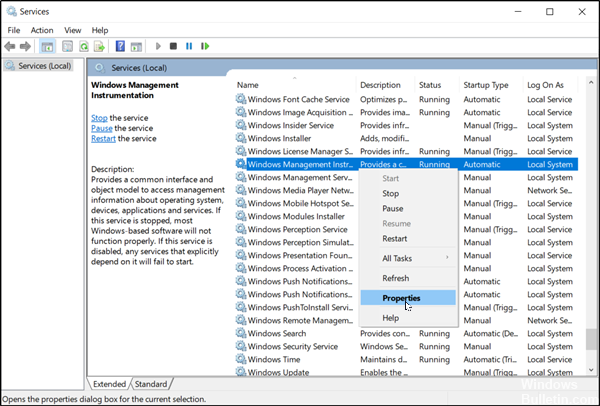
Команда Windows Management Instrumentation (WMIC) перевіряє ваш диск C. Це важливо? Так, оскільки коріння помилки 0x800701E3 можуть піти глибше, ніж проблеми із зовнішнім жорстким диском.
У вікні командного рядка введіть таку команду: “wmic diskdrive get status” і натисніть Enter. Результат тесту може бути таким:
- Повідомлення "ОК" означає, що жорсткий диск працює належним чином.
- Такі повідомлення, як «Невідомо», «Увага» тощо, вказують на наявність проблеми з жорстким диском, яка потребує термінового вирішення, оскільки дані можуть бути втрачені.
Однак не хвилюйтеся, якщо ви вже використовували DiskInternals Partition Recovery і зберегли всі файли.
Порада експерта: Цей інструмент відновлення сканує репозиторії та замінює пошкоджені чи відсутні файли, якщо жоден із цих методів не спрацював. Він добре працює в більшості випадків, коли проблема пов’язана з пошкодженням системи. Цей інструмент також оптимізує вашу систему для максимальної продуктивності. Його можна завантажити за Натиснувши тут

CCNA, веб-розробник, засіб виправлення неполадок ПК
Я комп'ютерний ентузіаст і практикуючий ІТ-фахівець. У мене багаторічний досвід роботи у комп'ютерному програмуванні, усуненні несправностей апаратного забезпечення та ремонту. Я спеціалізуюся на веб-розробці та проектуванні баз даних. У мене також є сертифікація CCNA для проектування мережі та усунення несправностей.

